buzzHOMEの使い方:フレーム内の画像を差し替えて好きな写真を飾れるきせかえテーマを使ってみよう!
[PR記事]
50万種類以上という圧倒的なきせかえテーマ数を誇る、かんたんきせかえホームアプリ『buzzHOME』について、これまでも何回かオススメのきせかえテーマを紹介してきました。
今回は「buzzHOMEの使い方」として、自分の好きな写真を簡単に表示できるきせかえテーマを使ってみようと思います。
開発:buzzHOME team

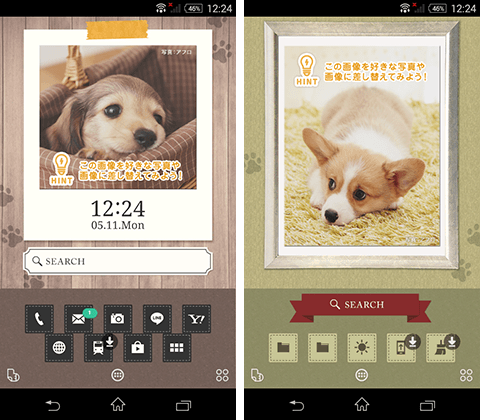
こちらが今回の元となるきせかえテーマです。このままでもワンちゃんがかわいいですが、この写真はあくまで差し替え用のもの。この写真を恋人やペットなど自分の好きな写真にさしかえます。
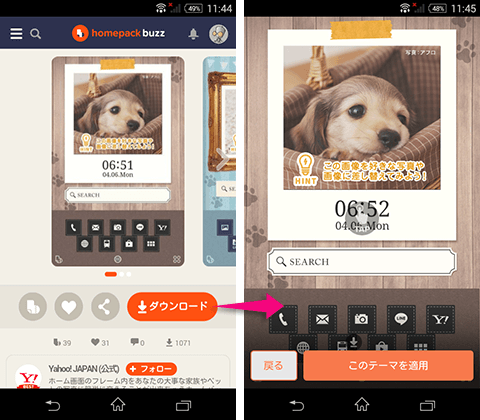
まずは上記のダウンロードボタンから、元となるきせかえテーマをダウンロードしてbuzzHOMEのホーム画面に適用させましょう。
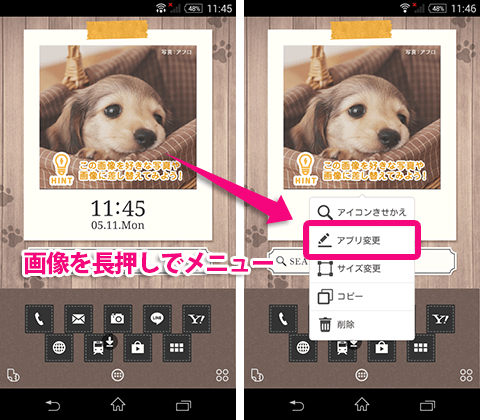
きせかえテーマが適用できたら、ホーム画面の大きな犬の写真を長押しします。
これでメニューが出てくるので、その中から「アプリ変更」をタップします。
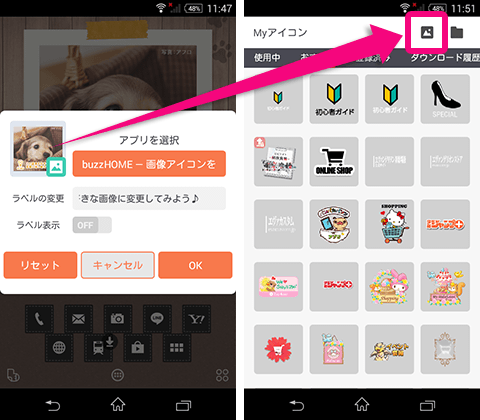
実はこの画像は大きなアイコンだったんですね。
次は出てきた画面の中の、犬の写真がある部分をタップして、画像変更へ進みます。
Myアイコンの画面になったら、右上のギャラリーボタンをタップします。
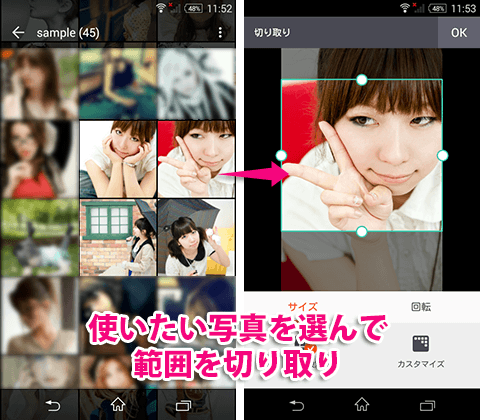
ギャラリーの中から、ホーム画面に表示したい画像を選びます。
画像は、どの部分を表示するのか、自分で切り抜き範囲を指定できます。元の犬の画像に合わせて正方形に近いように範囲指定するといいでしょう。範囲が決まったら右上の「OK」で決定です。
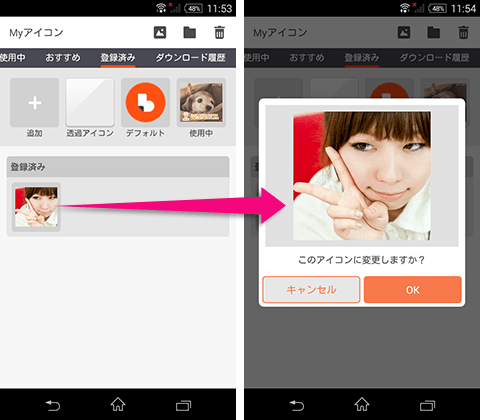
切り取った画像はMyアイコンの「登録済み」に表示されるので、それをもう1回タップします。「このアイコンに変更しますか?」と聞かれるので「OK」をタップします。
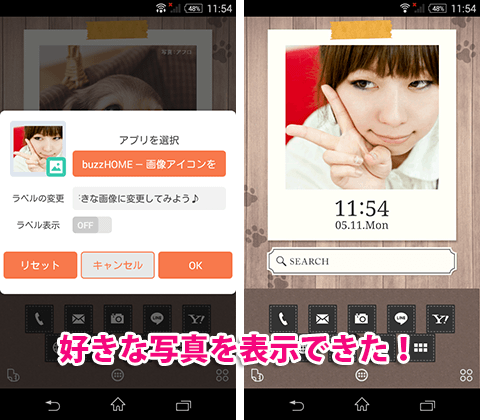
これで最初に犬の画像だったところが、自分の選んだ写真に差し替えられました。
このきせかえテーマには3つの画面があり、それぞれ差し替えられる写真が用意されています。全部自分の好きな写真に差し替えちゃいましょう。
家族やペットの写真を壁紙にしている方も多いですよね。でも今回の方法を使えば、ホーム画面の中に写真を飾ることができますし、複数の写真を配置することができます。気分によって写真を変えるのも簡単ですね。
ぜひこのきせかえテーマをダウンロードして、自分のお気に入りの写真を飾ってみてください。
開発:buzzHOME team
| アプリ名 | スマホ一瞬で着せかえ 無料 buzzHOME |
|---|---|
| 対応OS | Android 4.0 以上 |
| バージョン | 1.6.9.5 |
| 提供元 | buzzHOME team |
- ※お手持ちの端末や環境によりアプリが利用できない場合があります。
- ※ご紹介したアプリの内容はレビュー時のバージョンのものです。
- ※記事および画像の無断転用を禁じます。






